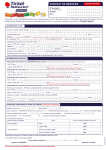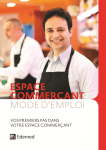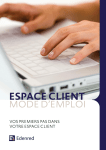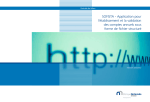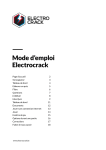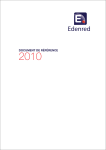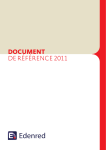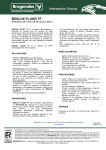Download Commander les Tickets Restaurant électroniques
Transcript
Commander les Tickets Restaurant ® électroniques (commande de cartes et de titres) via un fichier de commande. A. Quel format de fichier utiliser ? Pour des raisons de simplification et de qualité de traitement, nous utilisons un système qui nous permet de traiter les commandes de manière automatisée. Pour ce faire, nous fonctionnons sur base d’un fichier unique (mode d’emploi). Ce fichier est également disponible sur votre Espace Client. Les fichiers de commande non conformes (structure standard modifiée ou mauvais format) ne pourront pas être traités. Attention, il est indispensable de tenir compte des points suivants concernant votre fichier de commande : 1. Nom du fichier Le nom du fichier doit se composer comme ceci : « NemoOrder_BE0123456789_20130315_103800 » BE0123456789 : votre n° de TVA précédé de BE 20130315 : la date de l’envoi (année - mois - jour) 103800 : l’heure de l’envoi (heure - minute - seconde). Cette partie est facultative. 2. Contenu du fichier Veuillez respecter la mise en page. Ne changez en aucun cas le format du fichier. N’ajoutez ou ne supprimez aucune colonne. Encodez toujours la commande dans la première feuille Excel nommée « Import_Order » et ne modifiez pas le nom de cette feuille. N’utilisez pas d’autres feuilles, elles ne seront pas lues. Toutes les informations chiffrées doivent être au format numérique. Les montants doivent être exprimés en centimes d’euro (exemple 7€ s’écrit 700). Nous vous conseillons d’utiliser des majuscules pour les noms et prénoms. B. Gestion des commandes de titres et de cartes Vos bénéficiaires accèdent à leurs titres-repas grâce à la carte Ticket Restaurant ® qui leur est fournie. Ces cartes peuvent être commandées de plusieurs manières via le fichier unique (mode d’emploi): 1. Commande implicite (recommandée par Edenred) Dans ce cas de figure : Vous ne commandez que les titres (TRE) et vous ne devez pas vous préoccuper de la commande de cartes. Pour chaque bénéficiaire qui figure dans le fichier et qui n’est pas encore connu dans notre système, une carte sera automatiquement commandée et produite. Attention : la livraison des cartes Ticket Restaurant® s’effectuera selon le mode de livraison définie par défaut dans votre contrat. 2. Commande simultanée de titres et de cartes (2 lignes par bénéficiaire) Dans votre premier fichier de commande de titres, prévoyez 2 lignes par bénéficiaire : une ligne pour les titres-repas électroniques (« TRE ») ; et une ligne supplémentaire pour la carte (« TRC »). Voici un exemple : A B C D E F G H I NUM TVA DATE DE LIVRAISON N°D’IDENTIFICATIO N N° DE COMPTE TR PRODUIT QUANTITE VALEUR FACIAL DISTRIBUTION TITRE BE0438801472 81080127990 TRE 20 700 A1 1 BE0438801472 81080127990 TRC 1 0 A1 1 Attention : Les 2 lignes par bénéficiaire doivent être identiques, à l’exception des colonnes E : « nom du produit », F : « quantité », et G : « valeur faciale » (en bleu). Tenez compte également du délai de production des cartes. Le cas échéant, les comptes pourraient être chargés avant que vous ne receviez les cartes. Mais pour des raisons de sécurité, les cartes ne seront pas utilisables avant d’être activées. Le mode de livraison peut être défini dans la colonne P. 3. Commandes distinctes (2 fichiers séparés) Dans ce cas de figure : Vous commandez d’abord les cartes (un fichier de commande TRC). Ensuite, minimum 2 ou 3 jours après, vous commandez les titres (un fichier de commande TRE). Cette solution requiert davantage de suivi (2 commandes à 2 dates distinctes) et également un délai de traitement plus long que dans le cadre de la première solution. N’hésitez pas à prendre contact avec votre délégué commercial ou avec notre Service Client ([email protected]) pour toute information complémentaire. C. Comment nous envoyer votre fichier de commande ? Une commande mal formatée entraîne un retard de validation et donc un retard dans la production des cartes ou la mise à disposition des titres. Pour vous aider dans cette étape, nous vous proposons un outil vous permettant d’assurer le bon formatage de votre fichier commande avant de nous le soumettre. Cet outil est accessible via votre Espace Client. Après l’envoi de votre commande via votre Espace Client, un pop-up affichera la confirmation de bonne réception de votre commande ainsi qu’un récapitulatif contenant le détail de votre commande. Vous recevrez également un e-mail qui vous confirme la conformité et la bonne réception du fichier de commande par nos services.